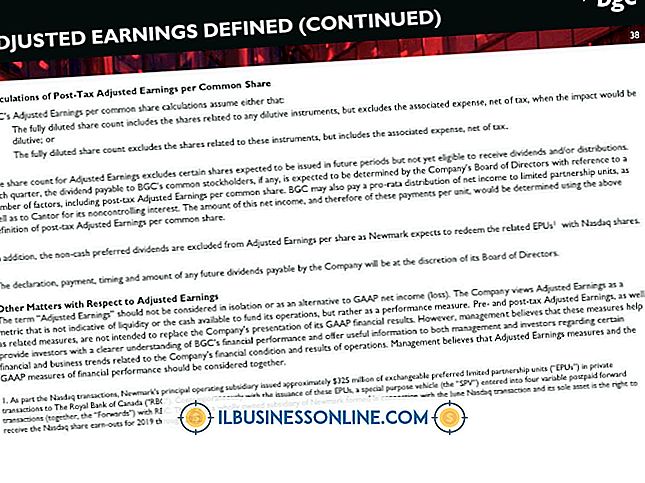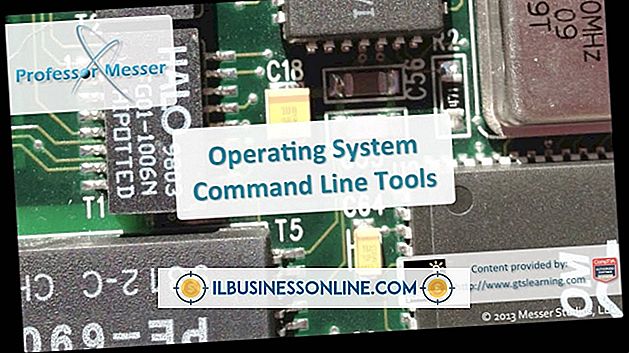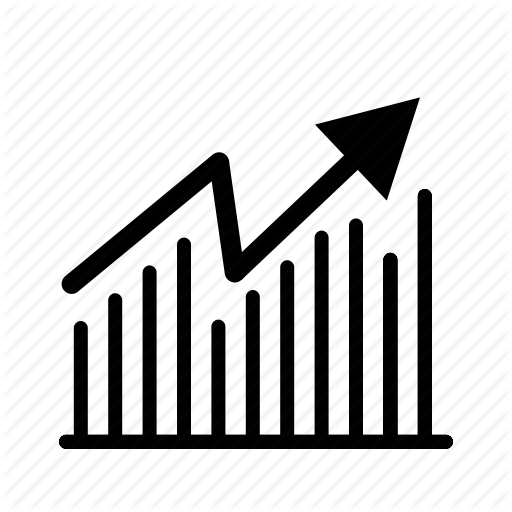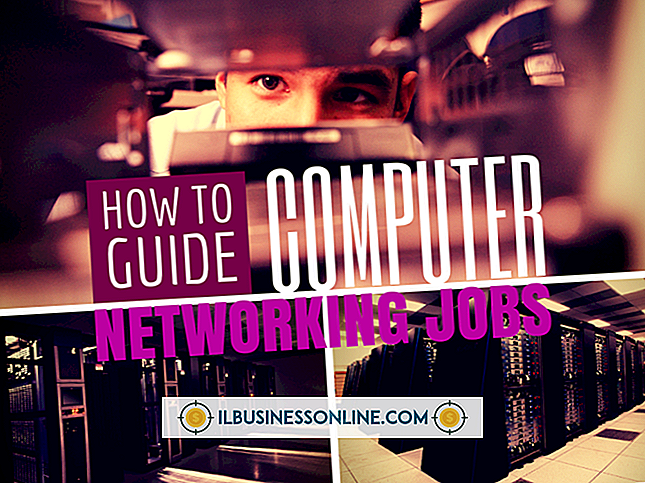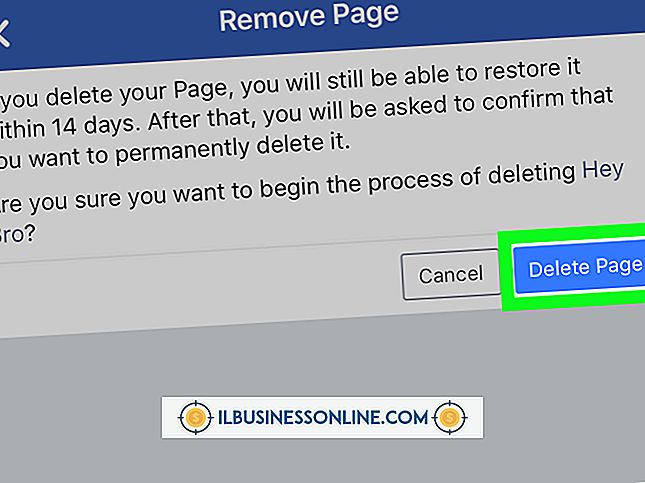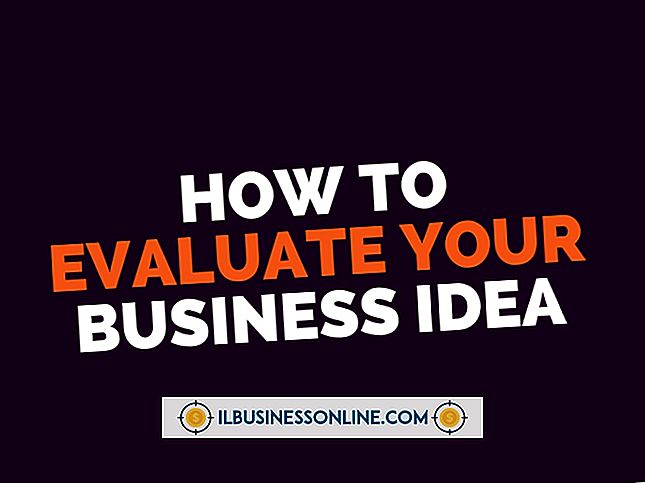Snabbtangenter för att justera storlek i Google Chrome
Om du har problem med att visa en bild på en sida eller läser texten kan du använda en av tre metoder för att justera storleken på innehållet som visas på webbsidor i Google Chrome. Dessutom erbjuder Chrome ett helskärmsläge som du kan komma åt genom att trycka på den associerade snabbtangenten.
Tips
För att justera sidzoomen med tangentbordet i Windows, tryck och håll ner "Ctrl" -tangenten och tryck sedan på tangenten "-" (zoom ut) eller "+" (zoom in) på tangentbordet. För att justera sidzoomen med tangentbordet på ett Mac-system, håll ner "Command" -tangenten och tryck sedan på tangenterna "-" eller "+" på tangentbordet.
Tangentbord
Du kan justera sidzoomen i Google Chrome genom att trycka på de associerade snabbtangenterna för operativsystemet. För att justera sidzoomen med tangentbordet i Windows, tryck och håll ner "Ctrl" -tangenten och tryck sedan på tangenten "-" (zoom ut) eller "+" (zoom in) på tangentbordet.
För att justera sidzoomen med tangentbordet på ett Mac-system, håll ner "Command" -tangenten och tryck sedan på tangenterna "-" eller "+" på tangentbordet. Håll "Ctrl" (Windows) eller "Command" -tangenten intryckt och tryck sedan på "0" för att återställa zoom till standardvärdet.
Alternativmeny
Förutom att justera sidzoomen med operativsystemets snabbtangenter, kan du också justera det med menyn Alternativ i Chrome. Klicka på ikonen "Skiftnyckel" i det övre högra hörnet av webbläsaren och rulla sedan ner och klicka på knappen "-" eller "+" bredvid "Zooma". Du kan zooma ut till 50 procent av originalstorleken eller zooma in till 300 procent av originalstorleken.
Mushjul
Om din dator har en mus med ett rullhjul kan du också justera sidzoomen med hjälp av musrullehjulet. Bläddra mushjulet uppåt eller framåt medan du håller ner "Ctrl" -tangenten på tangentbordet för att zooma in. Alternativt kan du rulla mushjulet nedåt eller bakåt medan du håller ner "Ctrl" -tangenten på tangentbordet för att zooma ut.
Fullskärmsläge
Google Chrome erbjuder också ett helskärmsläge som döljer adressfältet i webbläsaren, målfältet och datorns skrivbord. Gå in i helskärmsläge genom att trycka på "F11" på tangentbordet (Windows), tryck på "Command" + "Shift" + "F" (Mac) eller genom att klicka på "Wrench" -ikonen och klicka på ikonen för helskärmsläge till till höger om "Zooma" sektionen. Avsluta helskärmsläge genom att trycka på "F11" -knappen igen. Du kan justera sidzoomen med hjälp av mushjulet eller tangentbordets snabbknappar medan du är i helskärmsläge.